Catatan
Akses ke halaman ini memerlukan otorisasi. Anda dapat mencoba masuk atau mengubah direktori.
Akses ke halaman ini memerlukan otorisasi. Anda dapat mencoba mengubah direktori.
Portal admin Microsoft Fabric menyertakan pengaturan yang mengatur Microsoft Fabric. Misalnya, Anda dapat membuat perubahan pada pengaturan penyewa, mengakses portal admin Microsoft 365, dan mengontrol cara pengguna berinteraksi dengan Microsoft Fabric.
Untuk mengakses portal admin, Anda memerlukan lisensi Fabric dan peran administrator Fabric .
Jika Anda tidak berada dalam salah satu peran ini, Anda hanya melihat Pengaturan kapasitas di portal admin.
Apa yang bisa saya lakukan di portal admin
Banyak kontrol di portal admin tercantum dalam tabel berikut, dengan tautan ke dokumentasi yang relevan untuk masing-masing kontrol.
| Fitur | Deskripsi |
|---|---|
| Pengaturan penyewa | Mengaktifkan, menonaktifkan, dan mengonfigurasi Microsoft Fabric. |
| Pengguna | Mengelola pengguna di portal admin Microsoft 365. |
| Premium Per Pengguna | Mengonfigurasi pengaturan penyegaran otomatis dan beban kerja untuk model semantik. |
| Audit log | Mengaudit aktivitas Microsoft Fabric di portal Microsoft Purview. |
| Domain | Mengelola dan mengatur data bisnis menggunakan domain kustom di Fabric. |
| Beban kerja | Mengelola beban kerja dan pengaturannya. |
| Tags | Mengelola tag untuk mengatur konten. |
| Pengaturan kapasitas | Kelola kapasitas Microsoft Fabric F, Power BI Premium P, dan Power BI Embedded EM serta A. |
| Perbarui Ringkasan | Jadwalkan refresh sesuai kapasitas dan lihat detail dari refresh yang dilakukan. |
| Menyematkan kode | Lihat dan kelola kode semat yang telah dibuat bagi organisasi Anda untuk berbagi laporan secara publik. |
| Visual organisasi | Menampilkan, menambahkan, dan mengelola jenis visual Power BI mana yang dapat diakses pengguna di seluruh organisasi. |
| Tema organisasi (pratinjau) | Mengelola dan mendistribusikan tema laporan kustom di seluruh organisasi. |
| Koneksi Azure | Mengonfigurasi dan mengelola koneksi ke sumber daya Azure. |
| Ruang kerja | Menampilkan dan mengelola ruang kerja yang ada di organisasi Anda. |
| Kustomisasi merek | Ubah tampilan dan nuansa Microsoft Fabric agar sesuai dengan branding organisasi Anda sendiri. |
| Identitas jaringan | Mengatur identitas Fabric yang ada di organisasi Anda. |
| Konten unggulan | Kelola laporan, dasbor, dan aplikasi yang dipromosikan ke bagian Unggulan di halaman Beranda Anda. |
Cara masuk ke portal admin
Untuk masuk ke portal admin, ikuti langkah-langkah berikut:
Masuk ke Microsoft Fabric menggunakan kredensial akun admin Anda.
Pilih ikon Pengaturan (roda gigi), lalu pilih Portal Admin.
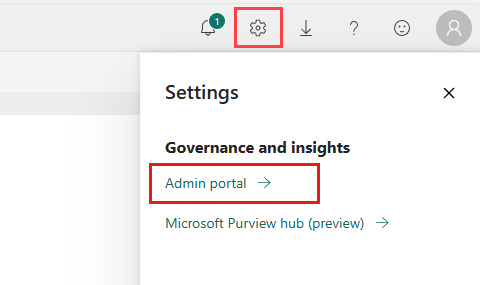
Konten terkait
- Microsoft Fabric saat ini tersedia di wilayah cloud publik Azure. Untuk informasi selengkapnya, lihat Ketersediaan wilayah Fabric.
- Apa itu ruang kerja pemantauan admin?
- Pengaturan penyewa ruang kerja.
- Mengelola ruang kerja.